在高速运转的现代生活中,饮水这一基础生理需求正面临新的健康危机。据《国际环境研究与公共卫生杂志》研究显示,超过50℃的热饮可能灼伤口腔与食道黏膜,长期诱发病变;而低于35℃的冷水则易刺激肠胃引发痉挛。尽管世卫组织明确推荐40-45℃为最佳饮用温度,都市人群在忙碌中往往无暇测温——办公室的咖啡凉透方入口,滚烫的茶水匆忙下咽。这种对饮水温度的集体无意识,实则是快节奏生活对健康细节的妥协。
传统解决方案存在明显局限:电子测温笔需要主动操作,智能恒温杯价格昂贵且依赖充电,而普通杯垫仅具隔热功能。我们能否以轻量化、低干预的方式,让温度感知融入饮水场景?树莓派RP2350微控制器的出现提供了破题思路。这颗仅硬币大小的芯片,用Raspberry Pi RP2350高性能微控制器,支持Arm Cortex-M33或Hazard3 RISC-V内核选择。主频高达150MHz,配备520KB RAM和2MB Flash,可高效处理大量数据,满足高性能计算需求。拥有驱动实时温控系统的强悍性能。
本项目由此诞生:以RP2350为核心,开发可无缝融入桌面的智慧温控杯垫。通过高灵敏度温度传感器,杯垫持续监测容器底部温度分布,当检测到水温<35℃时亮黄色提示灯,OLED屏提示“低温”;在35-45℃理想区间显示绿灯,代表“安心饮用”;超过45℃则切换红色警报,防止烫伤风险。这种无接触的被动提醒,如同为水杯装上智能守护人,让用户举杯瞬间便能获取温度情报。我们期待通过这项设计,将实验室级的温度监测技术压缩至杯垫尺度,用科技重新定义健康饮水的底线——当每一口水都经得起科学考量,便是智能硬件对日常生活最温柔的守护。

步骤1 硬件选型
步骤2 硬件连接
【硬件连接】
WS2812灯环:VCC → 5V, GND → GND, DIN → GPIO0
DHT11传感器:VCC → 3.3V, GND → GND, DATA → GPIO1
OLED显示屏:VCC → 3.3V, GND → GND, SCL → GPIO5, SDA → GPIO4

步骤3 编程控制
#include <U8g2lib.h>
#include <Adafruit_NeoPixel.h>
#include <DHT.h>
// OLED 配置 (I2C)
U8G2_SSD1306_128X64_NONAME_F_HW_I2C u8g2(U8G2_R0, /* reset=*/ U8X8_PIN_NONE);
// 灯环配置
#define LED_PIN 0 // 灯环数据引脚
#define LED_COUNT 8 // 灯珠数量
Adafruit_NeoPixel strip(LED_COUNT, LED_PIN, NEO_GRB + NEO_KHZ800);
// DHT11配置
#define DHTPIN 1 // DHT11数据引脚
#define DHTTYPE DHT11 // 传感器类型
DHT dht(DHTPIN, DHTTYPE);
// 颜色定义
#define GREEN strip.Color(0, 150, 0) // 绿灯
#define YELLOW strip.Color(180, 100, 0) // 黄灯
#define RED strip.Color(150, 0, 0) // 红灯
#define BLUE strip.Color(0, 0, 150) // 蓝色
#define OFF strip.Color(0, 0, 0) // 关闭
// 温度阈值
#define LOW_TEMP 35.0
#define HIGH_TEMP 45.0
void setup() {
Serial.begin(115200); // 启动串口通信
// 初始化OLED
u8g2.begin();
u8g2.setFontDirection(0);
u8g2.setFont(u8g2_font_wqy12_t_gb2312); // 使用中文字体
// 显示启动画面
displaySplashScreen();
// 初始化灯环
strip.begin();
strip.setBrightness(50);
strip.show(); // 关闭所有LED
// 初始化DHT传感器
dht.begin();
// 启动指示:蓝色呼吸灯
for(int i=0; i<2; i++) {
breathEffect(BLUE, 2);
}
setAllColor(OFF); // 关闭所有LED
}
void loop() {
delay(2000); // 等待2秒(传感器读取间隔)
// 读取温度
float temperature = dht.readTemperature();
// 检查读取是否成功
if (isnan(temperature)) {
Serial.println("读取DHT11失败!");
displayError("传感器错误!");
errorEffect();
return;
}
// 在串口显示信息
Serial.print("温度: ");
Serial.print(temperature);
Serial.println("°C");
// 在OLED上显示信息
displayMainScreen(temperature);
// 设置LED颜色
if (temperature < LOW_TEMP) {
setAllColor(YELLOW);
}
else if (temperature >= LOW_TEMP && temperature < HIGH_TEMP) {
setAllColor(GREEN);
}
else {
setAllColor(RED);
}
}
// 显示主界面
void displayMainScreen(float temperature) {
u8g2.clearBuffer();
// 顶部标题
u8g2.setFont(u8g2_font_wqy14_t_gb2312);
u8g2.drawUTF8(15, 15, "智慧温控杯垫");
// 分隔线
u8g2.drawHLine(0, 18, 128);
// 温度显示
u8g2.setFont(u8g2_font_wqy14_t_gb2312);
char tempStr[20];
sprintf(tempStr, "温度: %.1f°C", temperature);
u8g2.drawUTF8(10, 40, tempStr);
// 状态显示
const char* statusMsg = "";
if (temperature < LOW_TEMP) {
statusMsg = "状态: 低温(黄灯)";
}
else if (temperature >= LOW_TEMP && temperature < HIGH_TEMP) {
statusMsg = "状态: 中温(绿灯)";
}
else {
statusMsg = "状态: 高温(红灯)";
}
u8g2.drawUTF8(10, 60, statusMsg);
u8g2.sendBuffer();
Serial.println(statusMsg);
}
// 显示启动画面
void displaySplashScreen() {
u8g2.clearBuffer();
// 标题
u8g2.setFont(u8g2_font_wqy16_t_gb2312);
u8g2.drawUTF8(10, 30, "智慧温控杯垫");
// 副标题
u8g2.setFont(u8g2_font_wqy12_t_gb2312);
u8g2.drawUTF8(25, 50, "正在初始化...");
u8g2.sendBuffer();
delay(1500); // 显示1.5秒
}
// 设置所有灯珠为相同颜色
void setAllColor(uint32_t color) {
for(int i=0; i<strip.numPixels(); i++) {
strip.setPixelColor(i, color);
}
strip.show();
}
// 错误指示效果(红蓝闪烁)
void errorEffect() {
for(int i=0; i<5; i++) {
setAllColor(RED);
delay(200);
setAllColor(BLUE);
delay(200);
}
setAllColor(OFF); // 关闭LED
}
// 呼吸灯效果
void breathEffect(uint32_t color, int cycles) {
for(int j=0; j<cycles; j++) {
for(int b=5; b<=100; b+=5) {
strip.setBrightness(b);
setAllColor(color);
delay(30);
}
for(int b=100; b>=5; b-=5) {
strip.setBrightness(b);
setAllColor(color);
delay(30);
}
}
strip.setBrightness(50); // 恢复默认亮度
}
// 在OLED上显示错误信息
void displayError(const char *msg) {
u8g2.clearBuffer();
// 错误标题
u8g2.setFont(u8g2_font_wqy14_t_gb2312);
u8g2.drawUTF8(40, 20, "错误!");
// 错误信息
u8g2.setFont(u8g2_font_wqy12_t_gb2312);
u8g2.drawUTF8(10, 40, msg);
u8g2.drawUTF8(10, 60, "请检查传感器连接");
u8g2.sendBuffer();
}步骤4 项目演示
步骤5 项目展望
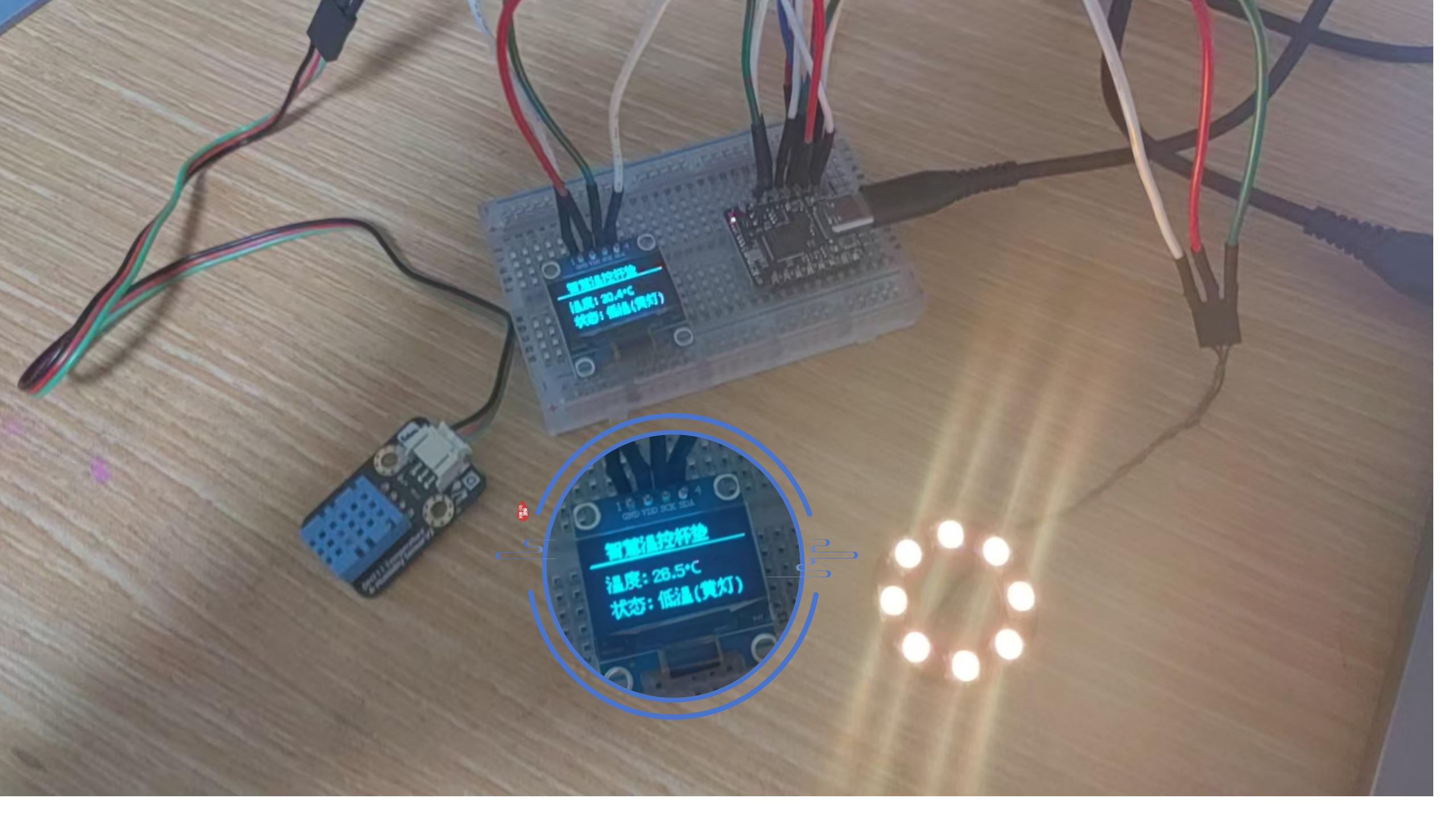
Beetle RP2350开发板试用测试阶段,接下来设计PCB扩展板和智慧温控杯垫的3D打印实物模型,后续进展,持续更新,敬请关注!!!

 返回首页
返回首页
 回到顶部
回到顶部


评论